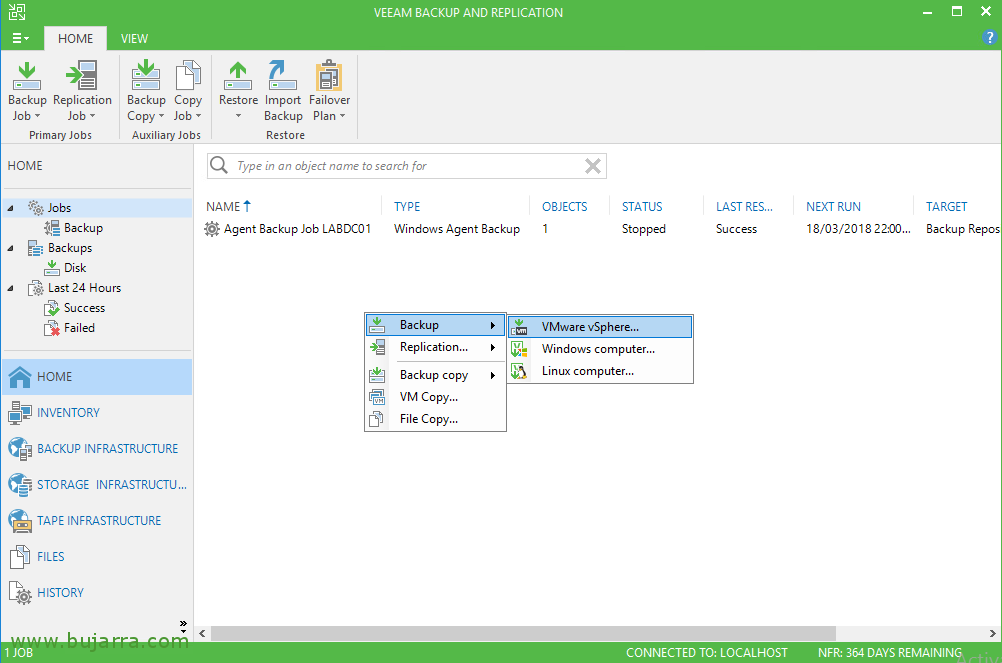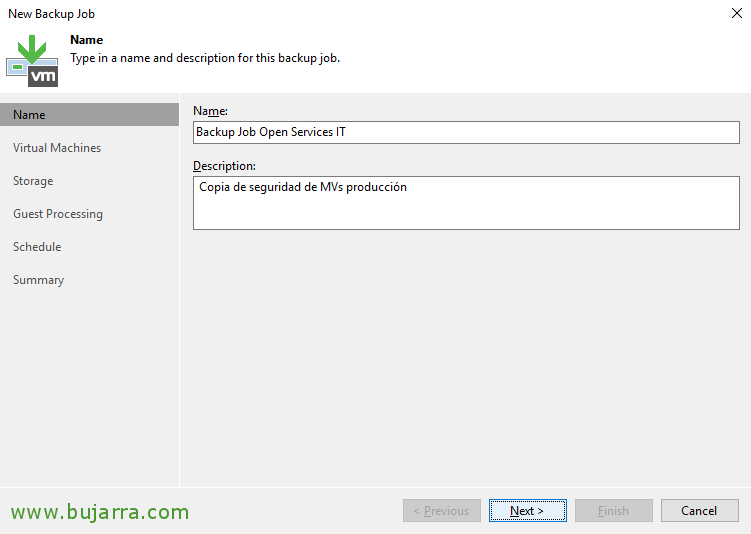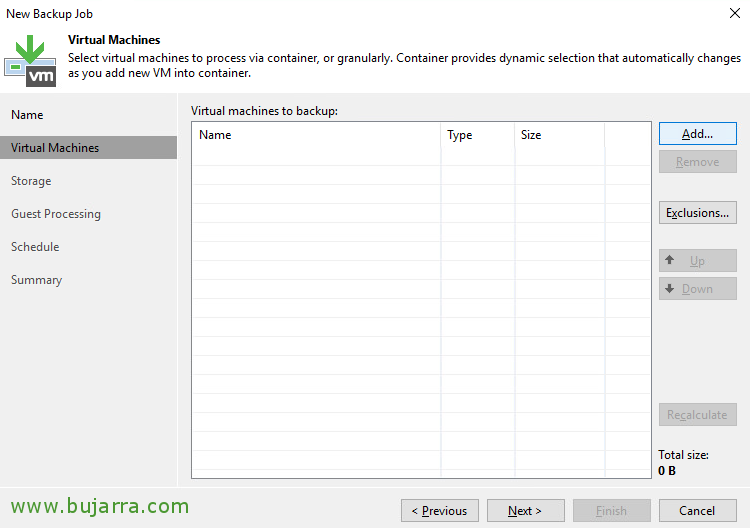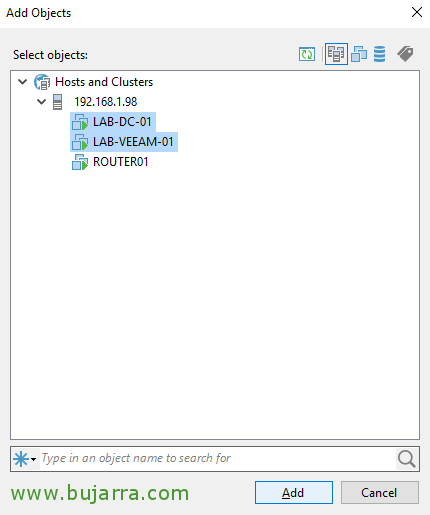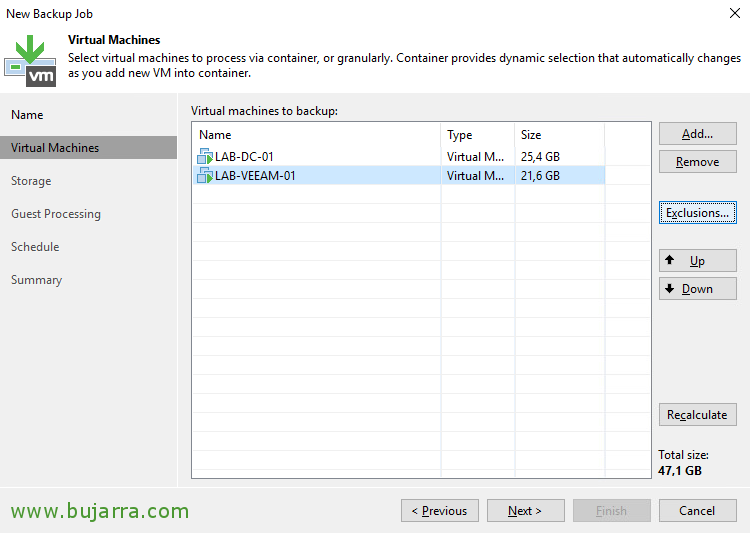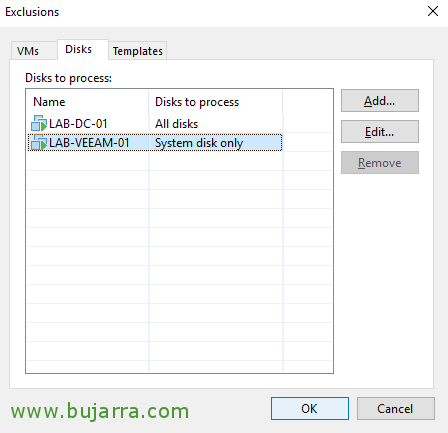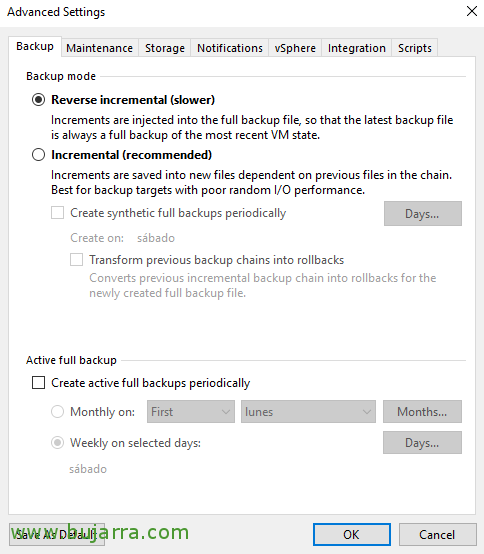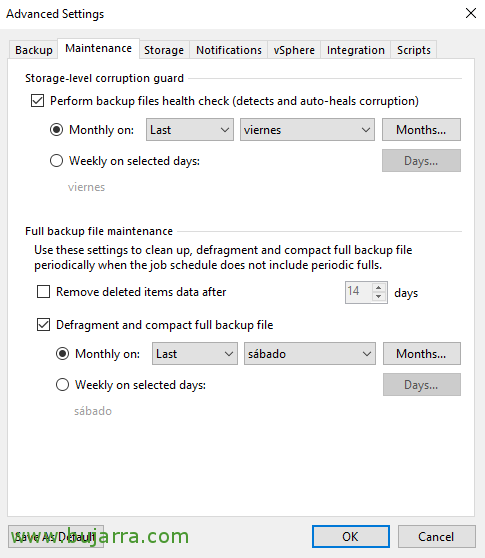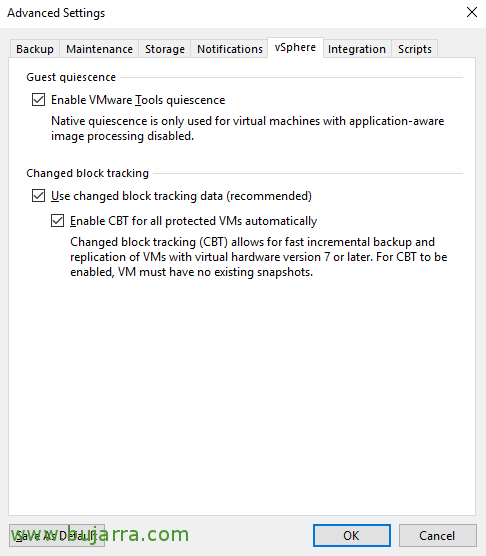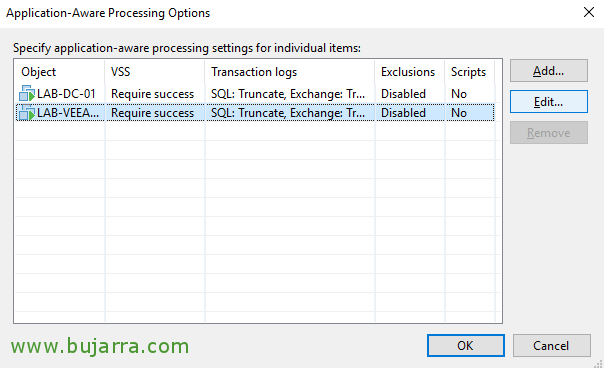使用 Veeam Backup 创建备份任务 & 复制 9.5
在本文中,我们将了解使用 Veeam Backup 备份虚拟基础架构时有哪些选择 & 复制 9.5. 显然,我们已经部署了 VMware vSphere 平台, 我们将创建一个备份任务,用于备份我们感兴趣的 VM.
井, 如果我们打开 Veeam 控制台 > 家 > 工作, 从那里,我们可以管理和创建新的复制任务, 对于此右键单击 Backup > “VMware vSphere…”
我们为复制任务命名, 在此示例中,我们将模拟生产 VM 的副本, “下一个”,
点击 “加…” 添加我们想要制作副本的内容,
不错, 在这里,我们可以选择 Hosts and Clusters 视图, 虚拟机和鞋垫, 数据存储或按标记, 我们选择我们有兴趣添加到此复制任务的对象. 就我而言,他们将是 2 虚拟机 & “加”,
使用向上箭头 & 下, 我们将能够更改机器或物品的顺序,以便它们可以按照我们认为合适的方式进行处理. 如果我们按 “排除…”,
我们可能会将某些项目排除在支持之外, 虚拟机, VM 磁盘或某些模板, 例如,在这种情况下,我们将指示 LAB-VEEAM 机器的-01 我们只复制系统盘 & “还行”,
在第一个选项“备份代理”’ 现在,我们将它保持为自动, 我们将在其他帖子中看到如何创建其他代理来优化我们的任务(如有必要), 在此方案中,我只有一台服务器充当代理和备份. 我们将选择要保存备份的存储库, 我们指示所需的恢复点数量. 我们点击 “高深”,
在 Backup (备份) 选项卡中,我们可以选择是否要在 “反向增量”, 这个比较慢,但最后一个副本总是满堂彩, 或 “增量” 这是默认选项,其中第一个副本是 Full 和以下增量, 此选项较慢 (和危险) 在恢复方面. 我们也可以出于各种原因对它感兴趣时安排一个完整的副本.
在 “保养” 我们可以启用检查来分析副本的运行状况, 以及对复制文件进行碎片整理和压缩的可能性.
在 “存储”, “启用内联重复数据删除”’ 默认情况下,将在将 VM 的数据存储到存储库之前删除重复数据, 它会影响任务,但我们会在存储它时节省. 排除交换文件块’ 它将允许我们不备份 hiberfil.sys 或 pagefile.sys 的块. '排除已删除的文件块’ 它还将避免复制标记为已删除的块, 称为 Dirty.
在压缩级别,我们将选择我们最感兴趣的那个, 压缩程度越高,复制任务受到的影响就越大, 但更多会压缩副本.
我们将选择优化任务的方法: “本地目标’ (对于大于 16 TB 或本地目标(如我的场景), 在 USB 磁盘上), 'LAN 目标’ (如果目的地在类似 NAS 的 LAN 上, CIFS…) 或“WAN 目标”’ 如果目标是远程的.
加密, 如果我们希望对备份进行加密,我们将在此处选择, 在这种情况下,我们将创建一个私钥,每当我们想要恢复时,它都是必要的, 所以要小心!
在 “通知” 我们将能够配置此 Job 或 Copy 任务的通知, 我们将指示您是否希望您发送 SNMP 陷阱或电子邮件, 我们可以配置何时希望它向我们发送电子邮件, 以及是否要添加已备份虚拟机的 Notes 属性 (我们将从 vSphere Web Client 中看到它).
在 “vSphere (电子易满”, 我们通常必须启用 “启用 VMware Tools 静默” 在拍摄快照之前彻底停止并冻结 VM,然后将其保持一致状态, VM 上安装的 VMware Tools!
在使用更改的区块跟踪数据’ 我们将保持启用状态 “自动为所有受保护的 VM 启用 CBT” 支持 VMware CBT.
在 “集成” 如果我们从小屋的快照进行备份,我们可以下载和优化副本, 但我们将在另一份文件中看到这一点, 带驾驶室支撑!
最后, 在 “脚本” 我们可以指示是否希望在执行备份任务之前和/或之后执行脚本,
继续使用备份向导, 在 'Guest Processing' 部分, 我们将能够启用“启用应用程序感知处理”, 准备应用程序以实现一致的备份和处理事务日志.
如果我们拨打 “启用 guest 文件系统索引” 我们将能够创建一个目录,其中包含包含我们正在备份的 VM 的虚拟磁盘的文件内容. 如果我们使用一键恢复来允许用户以非常简单的方式从 Web 门户恢复任何文件,那就很有趣了, 我们将在另一篇文档中看到它.
我们还将指示在每个 VM 中验证它的凭据. 点击 “应用…” 进行设置,
不错, 在这里,我们可以为每个 VM 指定我们将使用哪种类型的配置来通知它们将被快照! 点击 “编辑…”
在 “常规”, 在应用程序’ 我们将指定是否需要成功处理 app stop 的输出, 或者,即使没有正确处理停止以制作一致的副本,我们也会继续. 在 'Transaction logs' 中’ 我们将能够指示是否希望此作业在成功复制后清理事务日志, 或者保持原样.
在 “SQL” 我们可以指示是否希望它截断日志以防止其增长, 或不截断它们, 以及定期制作日志的副本.
最后, 在 “脚本” 我们可以指示是否希望它在之前备份的 VM 上运行脚本 (预冻结脚本) 或在停车后 (冻结后脚本), 我们可以根据虚拟机的作系统指定不同的脚本, 无论是 Windows 还是 Linux.
并继续执行备份任务向导, 最后,我们可以确定此任务的时间表. 我们可以每天安排它, 周刊, 每月… 与我们感兴趣的周期性… (我们可以使任务持续运行… 或每 X 分钟…) 或者直接在另一个 Veeam 任务之后将它们链接在一起, 在运行此! 此外,我们可以指示在项失败时允许的重试次数, 以及等待时间. 最后,我们可以指示一个编程窗口, 使其不会在生产时间内运行,例如. 如果一切顺利, 点击 “应用” 创建 Job!
在 “总结” 我们将看到我们正在创建的备份任务的摘要, 如果一切都如我们所愿,我们点击 “完成”,
直接针对我们刚刚创建的任务, 右键单击 “开始” 我们可以开始它, 如果由于某种原因机器让我们失败或任务中途完成,我们始终可以执行 Retry, 或者,如果我们需要停止,就干净利落地停止它, 我们可以选择克隆它来创建另一个类似的任务, 如果我们有兴趣,请制作一份完整副本…. 在这种情况下,我们启动 task!
… 并跟踪! 我们将看到任务如何按既定顺序启动和处理机器, 我们将随时看到发生了什么,复制速度是多少,更重要的是,如果我们对优化任务感兴趣,就会看到瓶颈, 我们将在其他帖子中看到它, 我们还可以看到 IT 处理和传输的内容, 储蓄比率… 希望您觉得它很有趣,并可以开始使用 Veeam Backup and Replication 创建备份任务 9.5!